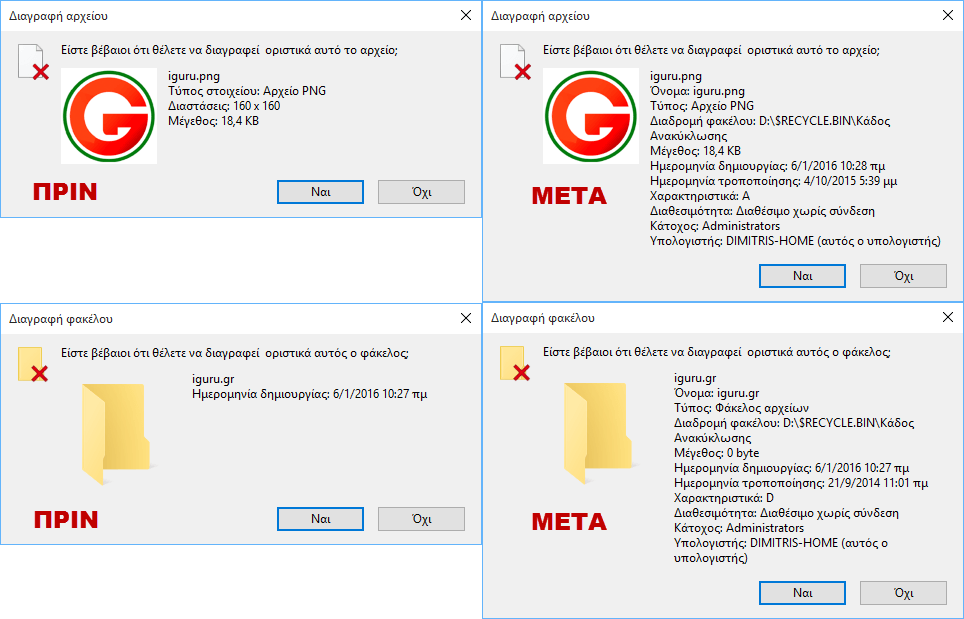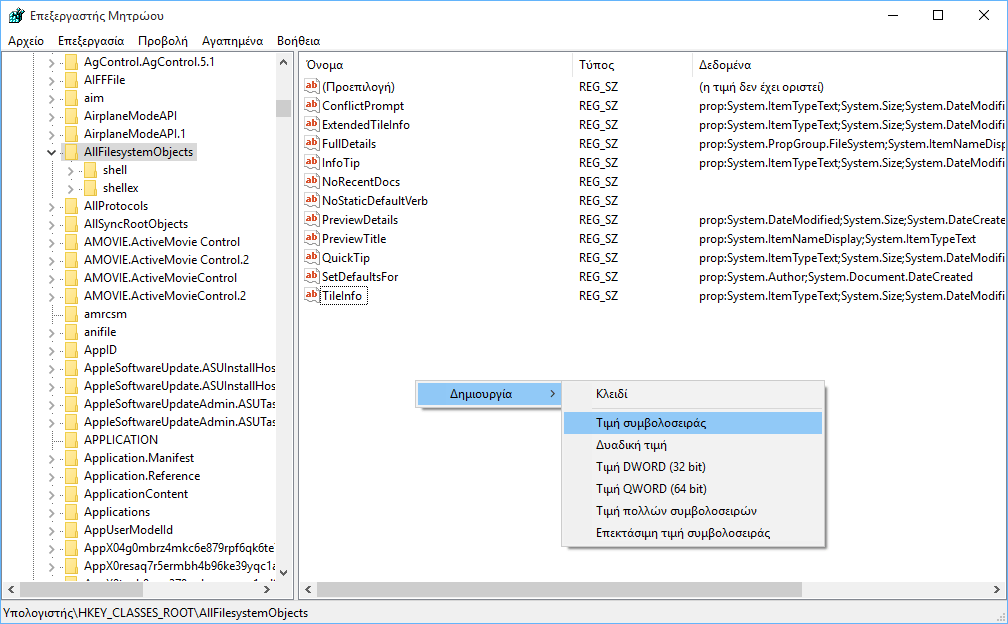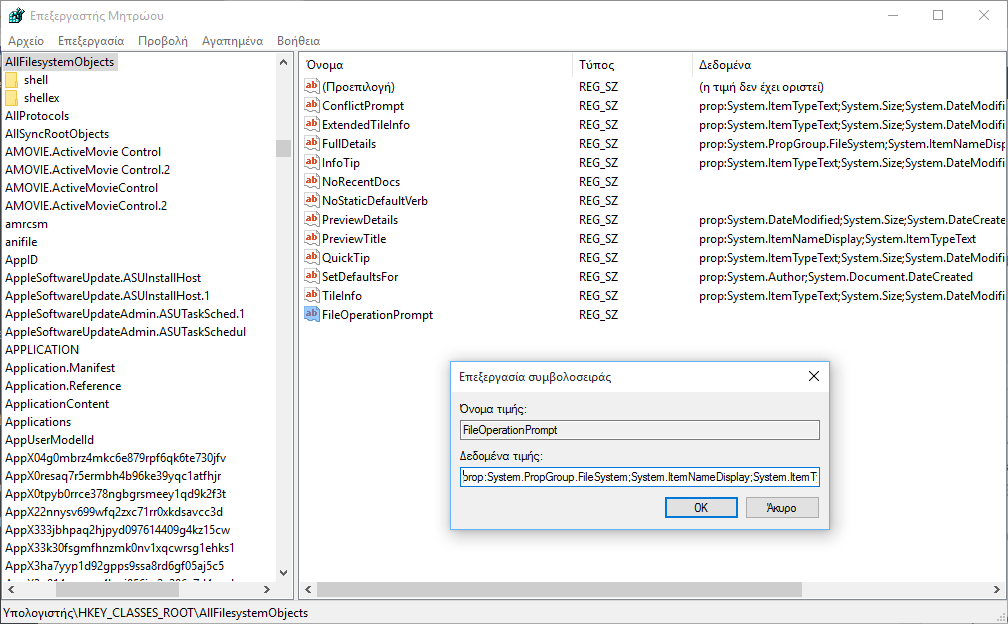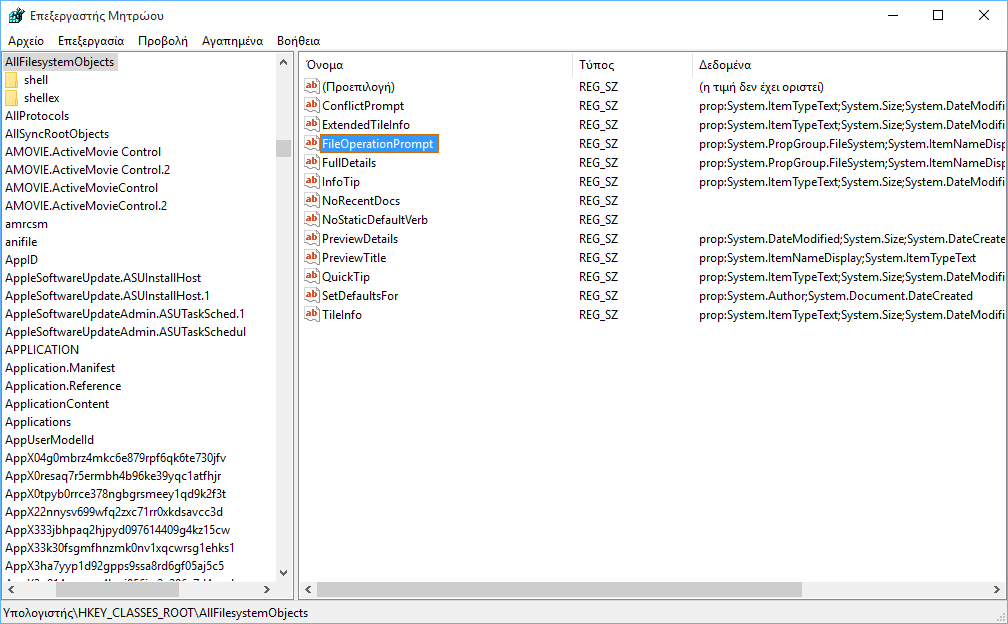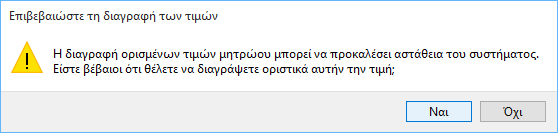Όταν ανοίγετε το κάδο απορριμάτων και αρχίζετε και κάνετε οριστικό delete τα αρχεία ή τους φακέλους που υπάρχουν εκεί μέσα, το παράθυρο διαλόγου επιβεβαίωσης διαγραφής σας εμφανίζει βασικές πληροφορίες (μεταδεδομένα), όπως το όνομα αρχείου ή φακέλου, ημερομηνία δημιουργίας, τον τύπο αρχείου, την ημερομηνία τροποποίησης, αλλά κάποιες άλλες πληροφορίες που ποικίλλουν ανάλογα με κάθε τύπο αρχείου.
Η τιμή prop είναι υπεύθυνη για να σας δείξει αυτά τα μεταδεδομένα και μπορεί να ρυθμιστεί για τι ακριβώς θα δείξει το παράθυρο διαλόγου επιβεβαίωσης διαγραφής είτε για τα αρχεία είτε για τους φακέλους. Τα παράδειγμα μας δεν έχει εφαρμογή όταν κάνετε delete με ένα μόνο κλικ σε παραπάνω από ένα από τα περιεχόμενα του κάδου. Το παράθυρο διαλόγου επιβεβαίωσης διαγραφής εμφανίζετε μόνο όταν ζητάτε το οριστικό delete ενός μόνο αρχείου ή φακέλου ενώ είστε μέσα στο κάδο απορριμάτων.
Το άρθρο αυτό θα σας δείξει πώς να προσαρμόσετε το παράθυρο διαλόγου επιβεβαίωσης διαγραφής έτσι ώστε να βλέπετε κάθε φορά επιπλέον λεπτομέρειες των προς οριστική διαγραφή αρχείων και φακέλων. Απαιτείται να τρέχετε Windows Vista, Windows 7, Windows 8 ή Windows 10. Θα πρέπει να συνδεθείτε ως διαχειριστής για να είστε σε θέση να εκτελέσετε τις παρακάτω ενέργειες.
Καταρχήν θα για καταλάβετε καλύτερα ποιες είναι οι διαφορές στα παράθυρα διαλόγου όταν ζητάμε την οριστική διαγραφή ενός αρχείου/φακέλου, δείτε καλύτερα την εικόνα στην αρχή του άρθρου αυτού.
Η προσαρμογή των μεταδεδομένων που θα εμφανίζονται στα αντίστοιχα παράθυρα των Windows γίνεται μέσα από το Μητρώο (registry). Ας δούμε πως.
Α. Ανοίξτε το επεξεργαστή μητρώου. Για να το κάνετε αυτό πατήστε ταυτόχρονα τα πλήκτρα Win + R και στο παράθυρο Εκτέλεσης που θα εμφανιστεί γράψτε την λέξη regedit. Πατήστε το ΟΚ για να εισέλθετε. Αν ζητηθεί η επιβεβαίωση των αλλαγών που πάτε να κάνετε από τον “Έλεγχο λογαριασμού χρήστη (UAC)” , επιβεβαιώστε πατώντας το ΝΑΙ
Β. Στο μητρώο πηγαίνετε στο σημείο: HKEY_CLASSES_ROOT \ AllFilesystemObjects . Από εδώ και πέρα ακολουθήστε την αντίστοιχη διαδρομή αναλόγως του τι θέλετε να κάνετε. Πηγαίνετε είτε στο βήμα Γ1 είτε στο βήμα Γ2.
Γ1. Εμφάνιση όλων των λεπτομερειών στο παράθυρο διαλόγου
1. Στο δεξιό τμήμα του κλειδιού AllFilesystemObjects, κάντε διπλό κλικ στη τιμή συμβολοσειράς FileOperationPrompt για να την τροποποιήσετε.(Δείτε παρακάτω εικόνα). Εάν δεν έχετε την τιμή συμβολοσειράς FileOperationPrompt (πράγμα πολύ πιθανό αφού δεν υπάρχει από προεπιλογή), τότε θα πρέπει να την δημιουργήσετε. Γιαυτό κάντε δεξί κλικ σε ένα κενό σημείο στο δεξί παράθυρο, πλοηγηθείτε στα “Δημιουργια > Τιμή συμβολοσειράς”, μετονομάστε το όνομα της νέας συμβολοσειράς από “Νέα τιμή #1” σε “FileOperationPrompt” και πατήστε Enter.
2. Αφού έχετε κάνει διπλό κλικ πάνω στο όνομα της νέας συμβολοσειράς (σύμφωνα με το βήμα 1) γράψτε στο πεδίο “Δεδομένα τιμής” του παραθύρου που θα εμφανιστεί τη λέξη prop: και μετά τις τιμές που θέλετε να εμφανίζονται. Για κάθε τιμή βάζετε μπροστά την λέξη System και μία τελεία. Η σειρά που τις γράφετε είναι και η σειρά που θα εμφανίζονται. Χρησιμοποιήστε το σύμβολο ; για να τις ξεχωρίσετε μεταξύ τους. Δείτε στο σύνδεσμο εδώ μία πλήρη λίστα με όλες τις τιμές που μπορείτε να έχετε ή απλά κάντε copy/paste τα παρακάτω:
prop:System.PropGroup.FileSystem;System.ItemNameDisplay;System.ItemTypeText;System.ItemFolderPathDisplay;System.Size;System.DateCreated;System.DateModified;System.FileAttributes;System.OfflineAvailability;System.OfflineStatus;System.SharedWith;System.FileOwner;System.ComputerName
3. Πατήστε το ΟΚ για αποθηκεύσετε τις αλλαγές σας και μετά απλά κλείστε το επεξεργαστή μητρώου. Αυτό ήταν. Δεν έχετε παρά να ανοίξετε το κάδο απορριμάτων και να πείτε σε ένα στοιχείο που υπάρχει εκεί μέσα να γίνει Διαγραφή (delete). Θα δείτε την διαφορά στο παράθυρο επιβεβαίωσης της διαγραφής.
Γ2. Εμφάνιση των default λεπτομερειών στο παράθυρο διαλόγου
1. Στο δεξιό τμήμα του κλειδιού AllFilesystemObjects, κάντε δεξί κλικ πάνω στην τιμή συμβολοσειράς FileOperationPrompt. Πατήστε το “Διαγραφή”
2. Στο παράθυρο “Επιβεβαίωσης διαγραφής των τιμών” που θα εμφανιστεί πατήστε ΝΑΙ για επιβεβαίωση. Κλείστε το επεξεργαστή μητρώου. Αυτό ήταν. Από default δεν υπάρχει αυτή η τιμή συμβολοσειράς και έτσι τα Windows θα επανέλθουν στις default τιμές.